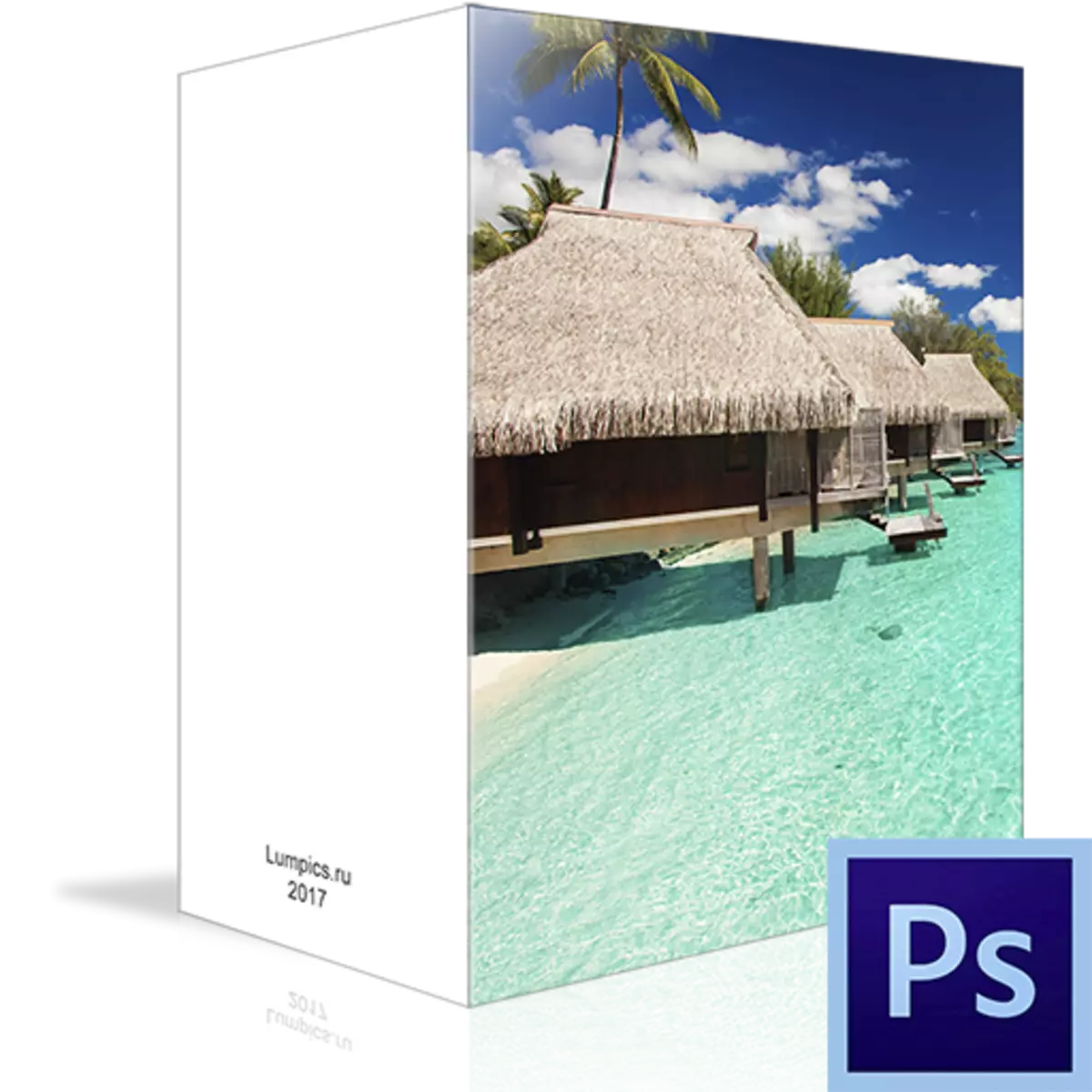
Omien käden luoma postikortti vetoaa välittömästi henkilöön henkilön sijoittajalle, joka "muistaa kaiken, välittää kaiken henkilökohtaisesti." Se voi olla onnittelut lomalla, hello lepoa tai vain merkki huomion.
Tällaiset postikortit ovat yksinoikeus, ja jos se tehdään sielun kanssa, voi lähteä (muista lähteä!) Vastaanottajan sydämessä, miellyttävä jalanjälki.
Postikorttien luominen
Tämän päivän oppitunti on omistettu olematta suunnittelua, koska malli on vain maku, mutta asian tekninen puoli. Se on tekniikka postikortin luomisessa ja on tärkein ongelma henkilölle, joka päätti samanlaisesta toiminnasta.Puhumme postikorttien asiakirjojen luomisesta, hieman ulkoasusta, säilöntä ja painatuksesta sekä siitä, miten valita paperi.
Postikortin asiakirja
Ensimmäinen vaihe postikortin tuotannossa on luoda uusi asiakirja Photoshopissa. On tarpeen ymmärtää vain yksi asia: asiakirjan tarkkuuden on oltava vähintään 300 pikseliä tuumaa kohti. Tällainen lupa on tarpeen ja riittävä kuvien tulostamiseen.
Seuraavaksi olemme määritetty tulevaisuuden postikortin koko. On kätevää kääntää mittayksiköt millimetreihin ja syöttää tarvittavat tiedot. Kuvakaappauksessa näet A4-asiakirjan koon. Se on melko merkittävä kortti, jossa on vuoro.
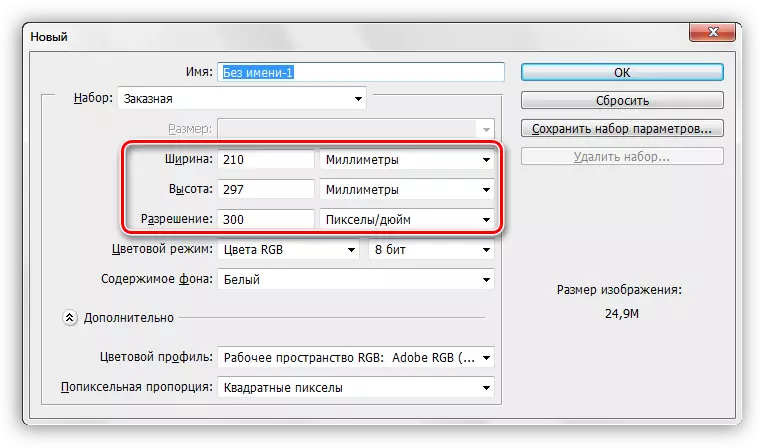
Seuraavaksi seuraa toinen tärkeä hetki. Sinun on muutettava asiakirjan väriprofiili RGB: llä SRGB: llä. Mikään tekniikka ei kykene suorittamaan RGB-järjestelmän täysin ja ulostulon kuva voi poiketa lähteestä.
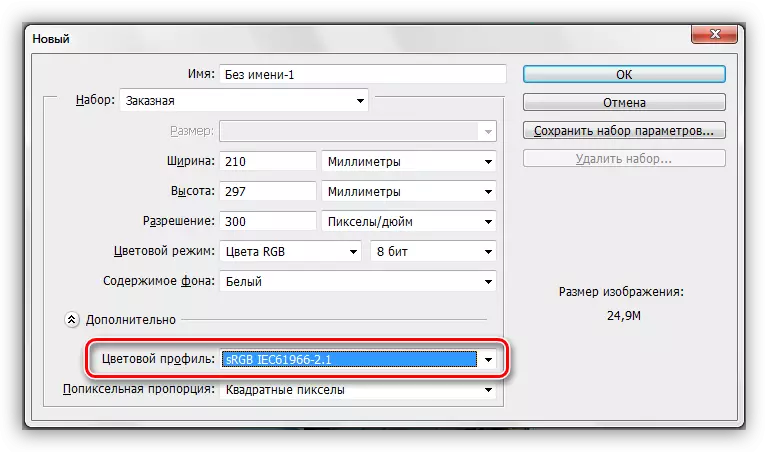
Puttack-postikortit
Joten löysimme asiakirjan. Nyt voit edetä suoraan suunnitteluun.
Kun asetat, on tärkeää muistaa, että jos postikortti on suunniteltu vuorella, paikko on valittava. Se on tarpeeksi 2 mm.
Kuinka tehdä se?
- Paina Ctrl + R, mikä aiheuttaa hallitsijan.
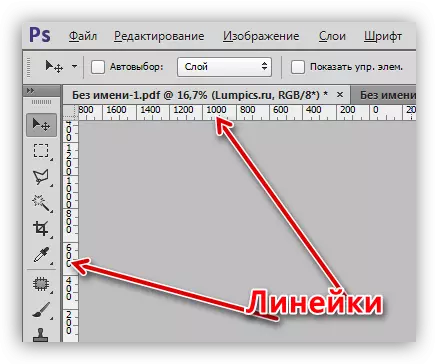
- Klikkaa oikeaa painiketta rivillä ja valitse mittayksiköt "Millimetrit".

- Siirrymme "View" -valikkoon ja etsimme siellä "sitovaa" ja "Bind k". Kaikkialla laitat DAW: n.

- Vedän ohjaimen vasemmasta rivistä, kunnes se "tarttuu" keskustaan kankaalle. Tarkastelemme mittarin lukemista. Merkit, jotka muistamme, lähettämällä vetämällä takaisin: sitä ei enää tarvita.
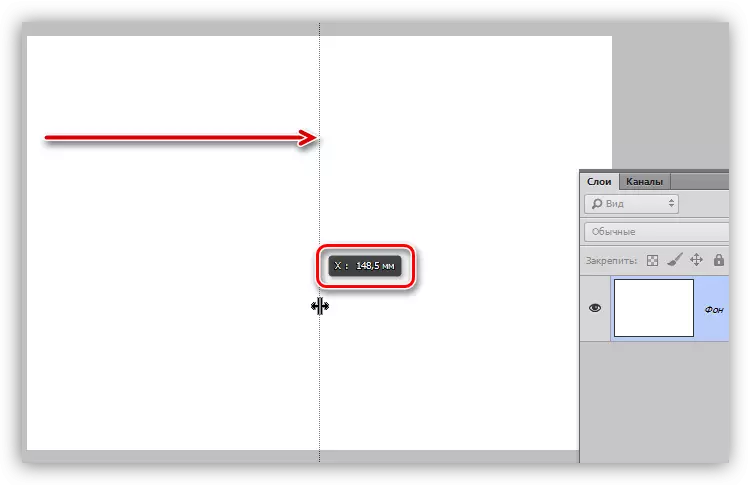
- Siirrymme "View - Uusi opas" -valikkoon.
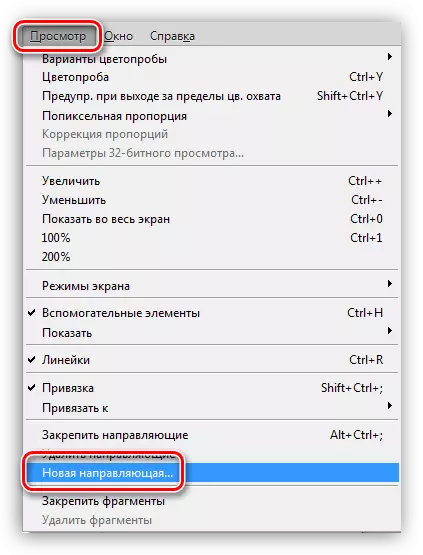
- Lisäsimme arvoon, joka on muistettu, 1 mm (on oltava pilkku, eikä Numpada-piste). Suunta - pystysuora.

- Luo toinen opas samalla tavalla, mutta tällä kertaa otamme 1 mm lähdearvosta.
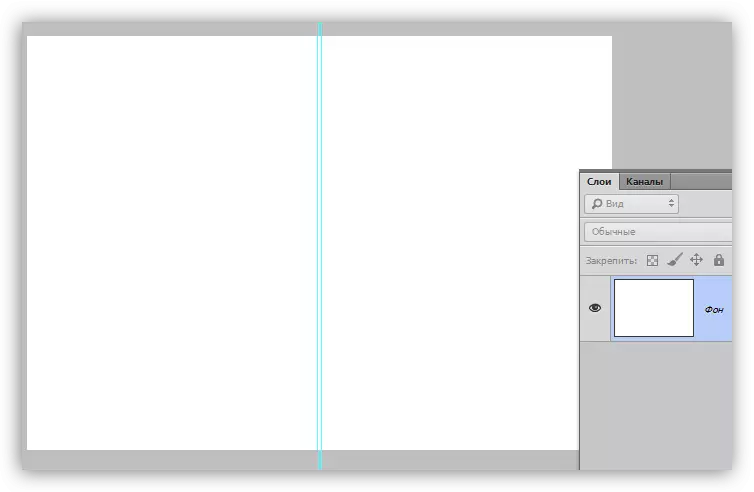
Lisäksi kaikki on yksinkertaista, tärkein asia ei ole sekoittaa pääkuvaa ja "takana" (ohjausjärjestelmä).
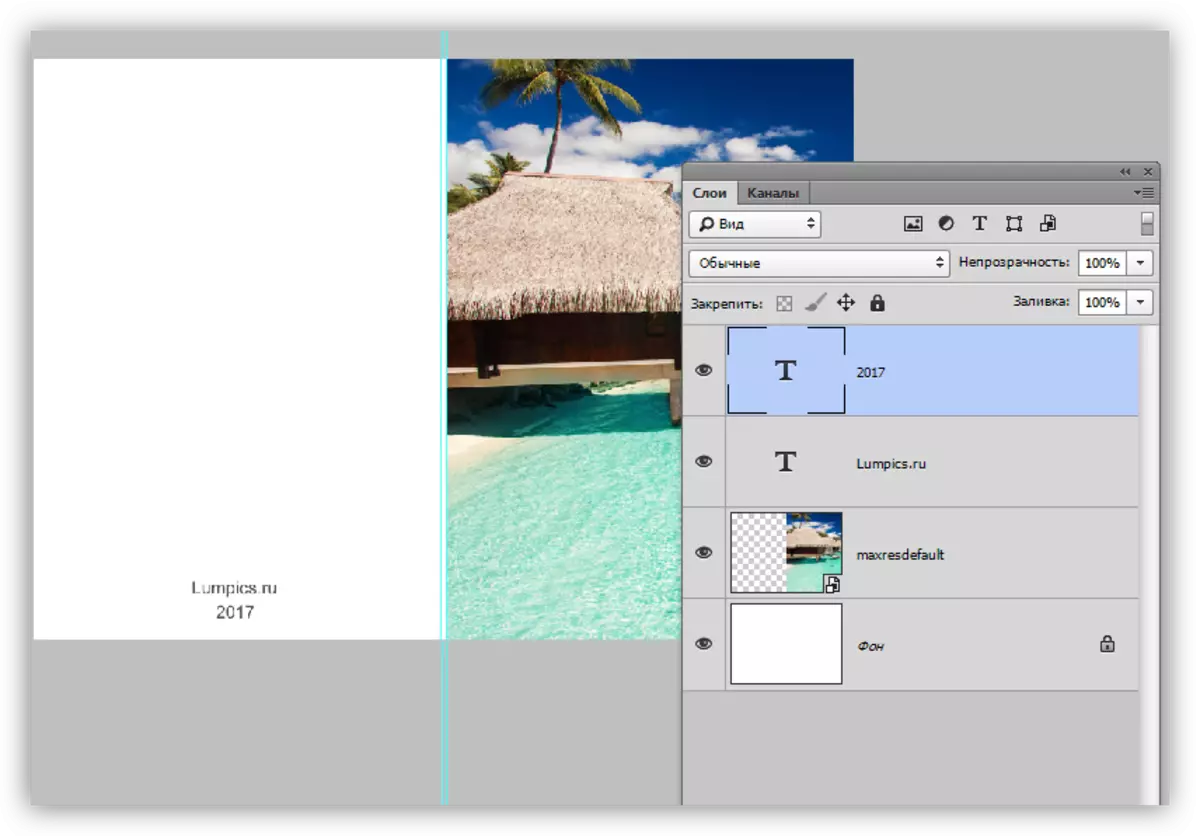
Muista, että pikseleissä asiakirjan koko voi olla valtava (meidän tapauksessamme se on A4, 3508x2480 pikseliä) ja kuva on valittava sopivaksi, koska jälkimmäisen kasvu voi merkittävästi heikentää laatua.
Tallentaminen ja tulostus
Tallenna vastaavat asiakirjat parhaiten PDF-muodossa. Tällaiset tiedostot lähettävät suurimman laadun ja helposti tulostamaan kotona ja painotalossa. Lisäksi voit luoda kaksi puolta postikortin yhdellä asiakirjalla (mukaan lukien sisäinen) ja käyttää kahdenvälistä tulostusta.
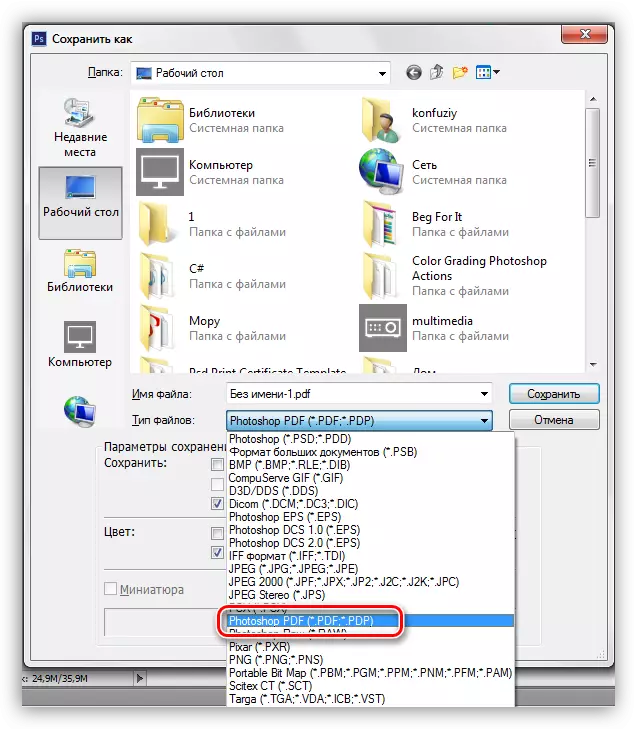
PDF-asiakirjan tulostus on standardi:
- Avaa asiakirja selaimessa ja napsauta vastaavaa painiketta.
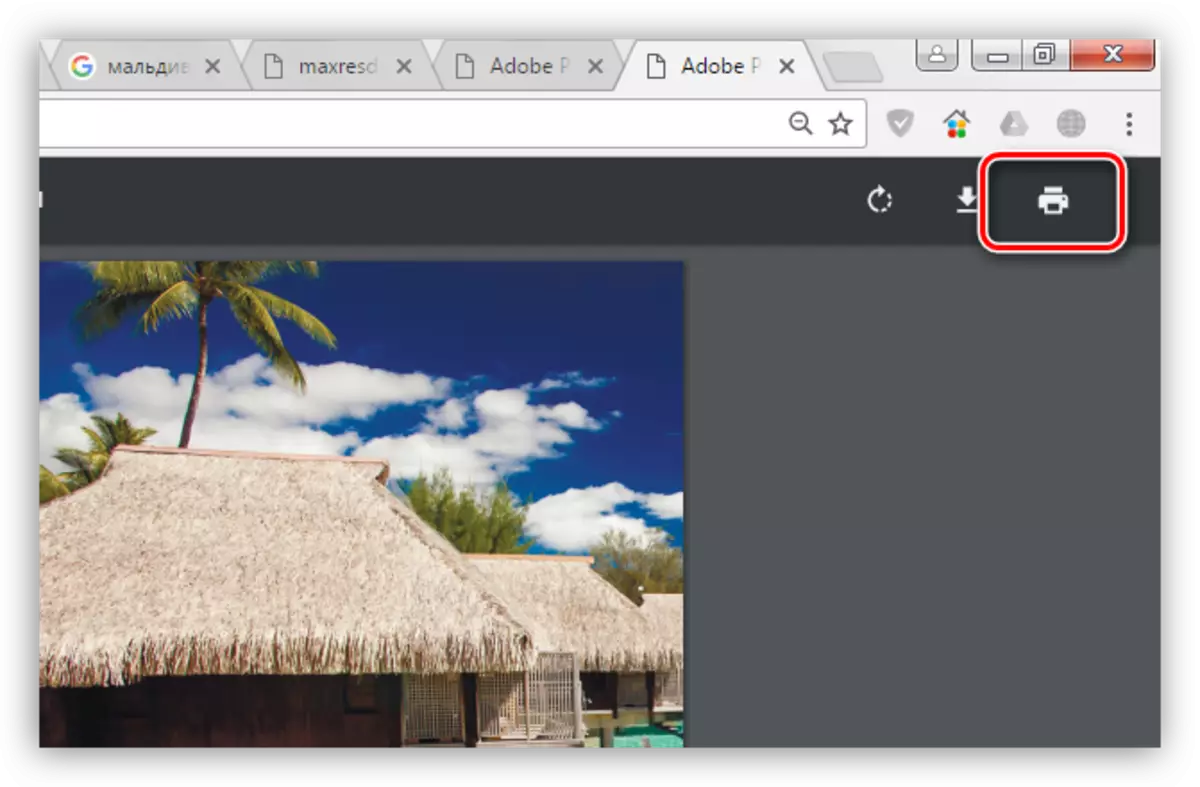
- Valitse tulostin, laatu ja paina "Tulosta".
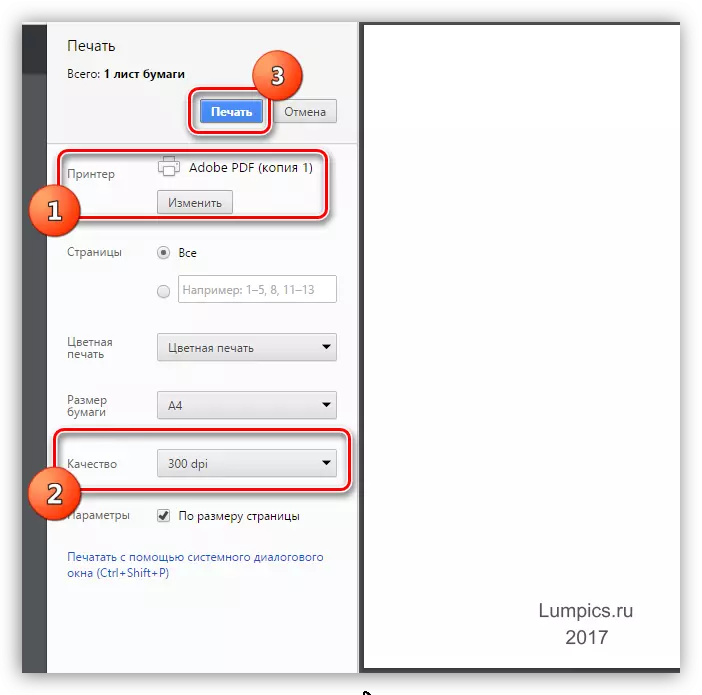
Jos yhtäkkiä tulostuksen jälkeen näit, että kortin väri näkyy väärin ja yritä vaihtaa asiakirja-tila CMYK: ssä, tallennetaan uudelleen PDF-tiedostoon ja tulosta.
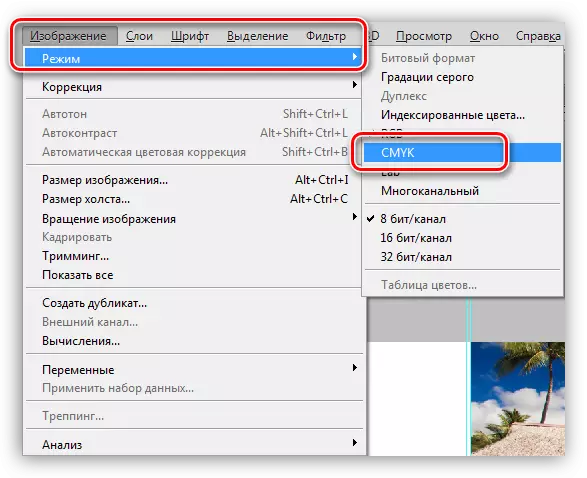
Paperi tulosteelle
Postikorttien tulostamiseen on riittävästi fotobumaguesia, joiden tiheys on 190 g / m2.
Tämä on kaikki mitä voidaan sanoa postikorttien luomisesta Photoshop-ohjelmassa. Luo, luo alkuperäiset onnittelut ja ikimuistoiset kortit, tyytyväinen rakkaasi.
